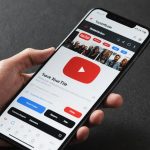Vous êtes en pleine séance de sport ou en réunion importante, et votre smartphone ne cesse de vibrer? Que ce soit pour des alertes d’actualités, des publicités ou une notification venant de cette nouvelle application que vous venez d’installer, ces notifications intempestives peuvent rapidement devenir envahissantes et stressantes. Ne vous en faites pas, nous avons la solution pour vous aider à retrouver votre tranquillité.
Pourquoi désactiver les notifications d’une application sur Android?
Vivre dans un monde numérique signifie que nous sommes constamment connectés à nos smartphones. Les applications installées sur ces appareils sont conçues pour attirer notre attention, nous influencer, nous divertir, nous informer et nous engager. Le push de notifications est l’une des méthodes les plus efficaces qu’utilisent les applications pour atteindre ces objectifs. Cependant, pour certains d’entre vous, ces alertes peuvent devenir un véritable fléau.
A découvrir également : Comment créer un nouveau contact sur votre téléphone ?
Elles peuvent vous distraire, vous interrompre dans vos tâches quotidiennes et même vous tenir éveillé la nuit. D’un autre côté, certaines notifications peuvent être essentielles, comme celles liées à votre santé ou à votre travail. Il est donc crucial de savoir comment gérer ces alertes et de décider lesquelles sont importantes pour vous.
Comment désactiver les notifications d’une application spécifique sur Android?
Maintenant que nous avons compris pourquoi il serait utile de désactiver certaines notifications, voyons comment le faire sur un appareil Android.
A voir aussi : Comment bloquer un numéro sur votre téléphone Samsung ?
Pour commencer, ouvrez les paramètres de votre smartphone ou tablette. Ensuite, appuyez sur "Applications et notifications". Vous devriez voir une liste de toutes les applications installées sur votre appareil.
Choisissez l’application dont vous souhaitez désactiver les notifications. Une fois que vous avez ouvert les détails de l’application, appuyez sur "Notifications". Vous aurez alors accès à un interrupteur qui vous permet de désactiver toutes les notifications pour cette application en particulier.
Comment désactiver toutes les notifications sur Android?
Si vous souhaitez un peu de calme ou voulez vous déconnecter complètement, vous avez aussi l’option de désactiver toutes les notifications sur votre appareil Android.
Pour ce faire, allez dans les "Paramètres" de votre appareil puis appuyez sur "Sons et vibrations". Ensuite, appuyez sur "Ne pas déranger". Vous pouvez alors choisir entre une désactivation temporaire des notifications ou une désactivation permanente.
Il est important de noter que cette option peut varier en fonction de la version de Android que vous utilisez et de la marque de votre smartphone. Par exemple, sur certains téléphones Samsung, vous devez appuyez sur "Sons et vibrations" puis sur "Mode silence" pour désactiver toutes les notifications.
Les alternatives aux notifications sur Android
Alors, qu’en est-il si vous ne voulez pas complètement désactiver les notifications, mais que vous voulez simplement les rendre moins intrusives?
La solution peut être de personnaliser la façon dont les notifications apparaissent sur votre écran. Pour ce faire, allez dans "Paramètres", puis "Applications et notifications", et enfin "Notifications". Là, vous trouverez l’option "Afficher en mode silencieux".
Cela permettra à vos notifications de s’afficher sous forme de points sur les icônes d’application, plutôt que de s’afficher en plein sur votre écran. C’est une excellente façon de rester informé sans être constamment interrompu.
En somme, les notifications sont à la fois une bénédiction et une malédiction de notre ère numérique. Toutefois, avec une gestion appropriée et une personnalisation des paramètres de votre appareil Android, vous pouvez bénéficier des avantages de la connectivité sans subir les inconvénients de l’information en continu.
Les notifications sur l’écran de verrouillage d’Android
Il peut être pratique d’avoir des notifications directement sur votre écran de verrouillage. Cela vous permet de voir rapidement ce qui se passe sans avoir à déverrouiller votre téléphone. Cependant, cela pourrait aussi exposer des informations privées si quelqu’un d’autre prend votre téléphone. Comprendre comment désactiver ces notifications peut donc être utile.
Sur un appareil Android, vous pouvez facilement contrôler les notifications qui apparaissent sur votre écran de verrouillage. Pour ce faire, vous devez accéder à vos "Paramètres", puis à "Applications et notifications". Une fois que vous êtes dans ce menu, appuyez sur "Notifications". Vous verrez alors une option qui dit "Sur l’écran de verrouillage". Il vous suffit d’appuyer sur cette option et de choisir le paramètre qui vous convient le mieux.
Vous pouvez choisir de "Ne rien montrer" pour désactiver complètement les notifications sur l’écran de verrouillage. Vous pouvez également choisir "Montrer les notifications silencieuses" si vous voulez que seules les notifications push silencieuses apparaissent. Enfin, vous pouvez choisir "Montrer toutes les notifications" si vous ne souhaitez pas du tout les désactiver.
Il est important de noter que cette option peut varier en fonction de la version d’Android que vous utilisez et de la marque de votre smartphone Android. Par exemple, sur un Samsung Galaxy, vous pouvez également bloquer les notifications d’une application spécifique sur l’écran de verrouillage en allant aux "Paramètres de l’application" et en appuyant sur "Notifications".
La gestion des notifications de sites web sur Android
L’une des grandes forces des smartphones Android est leur capacité à se comporter comme un mini-ordinateur. Vous pouvez naviguer sur des sites web, maintenir plusieurs onglets ouverts et même recevoir des notifications de ces sites. Cependant, comme pour les applications, ces notifications peuvent devenir envahissantes et stressantes.
Voici donc comment désactiver les notifications push de sites web sur un smartphone Android. Pour commencer, ouvrez votre navigateur. Sur Google Chrome, appuyez sur le bouton des "Paramètres" en haut à droite de votre écran, puis sur "Paramètres du site". Ensuite, appuyez sur "Notifications". Vous verrez alors une liste de tous les sites web qui ont l’autorisation d’envoyer des notifications à votre appareil.
Pour désactiver les notifications d’un site web en particulier, il suffit de le chercher dans cette liste et d’appuyer dessus. Vous pouvez ensuite désactiver l’option "Notifications". Si vous souhaitez désactiver toutes les notifications de sites web, vous pouvez le faire en désactivant l’option "Demander avant d’activer" dans le menu "Notifications".
Cependant, comme toujours, chaque navigateur a ses propres paramètres. Par exemple, sur Firefox pour Android, vous devez appuyer sur "Paramètres", puis sur "Confidentialité et sécurité" et enfin sur "Permissions". De là, vous pouvez gérer les notifications des sites web.
Conclusion
Les notifications peuvent être une vraie aubaine, nous permettant de rester connectés et informés. Cependant, elles peuvent aussi rapidement devenir envahissantes et stressantes. Heureusement, Android offre de nombreuses options pour gérer, personnaliser et, si nécessaire, désactiver ces notifications. Que ce soit pour une application spécifique, pour toutes les applications, pour l’écran de verrouillage ou pour les sites web, vous avez le contrôle.
Il est important de prendre un peu de temps pour parcourir les "Paramètres" de votre appareil et de comprendre comment fonctionnent les notifications. Cela vous aidera à créer une expérience plus agréable et moins stressante.
N’oubliez pas, votre smartphone est là pour vous aider, pas pour vous distraire ou vous stresser. Alors, n’hésitez pas à utiliser les options de désactivation et de personnalisation des notifications à votre avantage.